
Ako vytvoriť záložnú kópiu aplikácií pre Android?
Dva spôsoby, ako vytvoriť záložnú kópiu údajov na Android.
Každý vlastník smartfónu alebo tabletu v systéme Android môže byť potrebný na obnovenie vzdialených aplikácií. Ich strata sa môže stať náhodou alebo možno úmyselne a je možné, že je potrebné neustále prenášať informácie z jedného zariadenia do druhého. Ale tak či onak, zakaždým, keď hľadáte rovnaké aplikácie na trhu s hrami a sťahovanie ich nie je príliš pohodlné.
Tento článok predstavuje spôsoby, ako vytvoriť zálohu údajov (zálohovanie), s ktorým môžete v prípade potreby obnoviť všetky informácie na vašom zariadení.

Ako vytvoriť zálohu na systéme Android bez tretieho programu?
- Každý používateľ Android má svoj vlastný účet Google a určite, že mnohí ľudia vedia, že nejde iba o záznam pre registráciu zariadenia v sieti, ale aj ukladanie cloudových údajov. Všetky nové informácie, ktoré sa zobrazujú na vašom zariadení
- Ak to chcete urobiť, musíte prejsť do nastavení zariadenia, vyberte v ponuke „Obnovenie a reset“ a v okne, ktoré sa zobrazí, aby ste vyberú „rezervnú kópiu na karte SD“. Ďalej si musíte vybrať, aký druh informácií chcete uložiť na karte. Okrem aplikácií môžete vytvoriť záložnú kópiu správ, kontaktov, fotografií, protokolov hovoru atď.
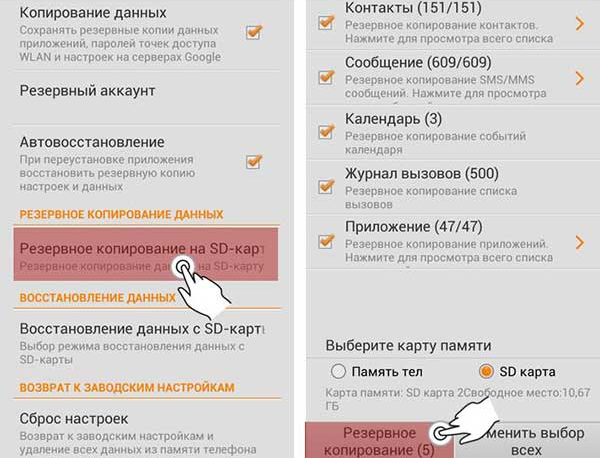
- Potom, čo ste si vybrali potrebné informácie na uloženie, stlačte „zálohovanie“ a nastavte názov súboru, v ktorom sa toto všetko uloží
- Po úspešnom vytvorení súboru sa odporúča preniesť do počítača alebo ho stiahnuť do účtu Google
Ako vytvoriť zálohu na Android pomocou vodiča ES?
- V niektorých verziách systému Android neexistuje podpora zálohovania pomocou systému, takže používatelia sa uchýlia k rôznym aplikáciám, ktoré sú plné na trhu s hrami. V tomto článku budeme brať do úvahy najbežnejšie a najpohodlnejšie z nich, konkrétne vodič ES
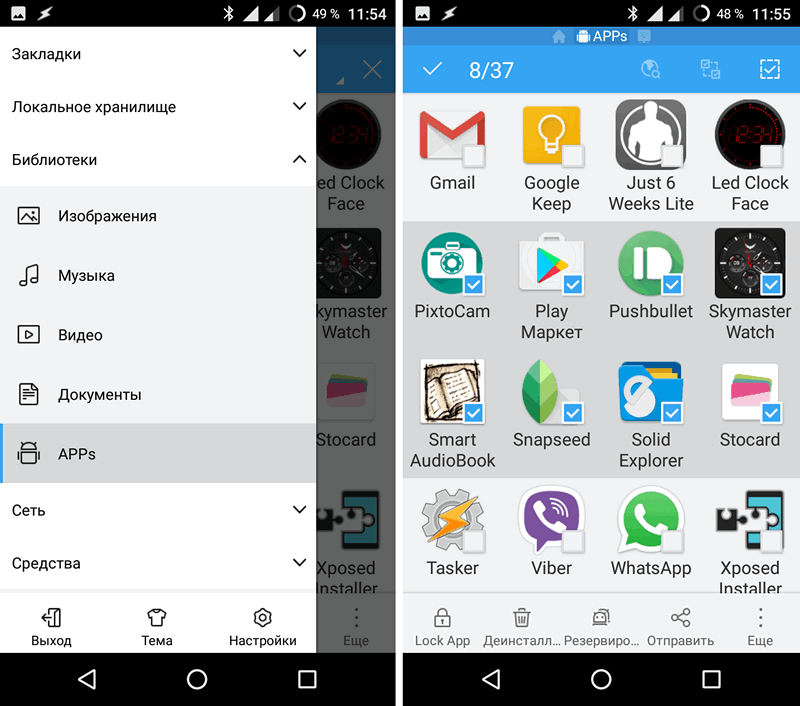
- Stiahnite si a spustite program vo svojom zariadení a prejdite do jeho hlavnej ponuky. Tam prejdite do sekcie „Knižnice“ a vyberte „Apps“. Na zariadení budete mať kompletný zoznam všetkých aplikácií. Mali by ste si všimnúť tých, ktorých záložné kópie by ste chceli uložiť
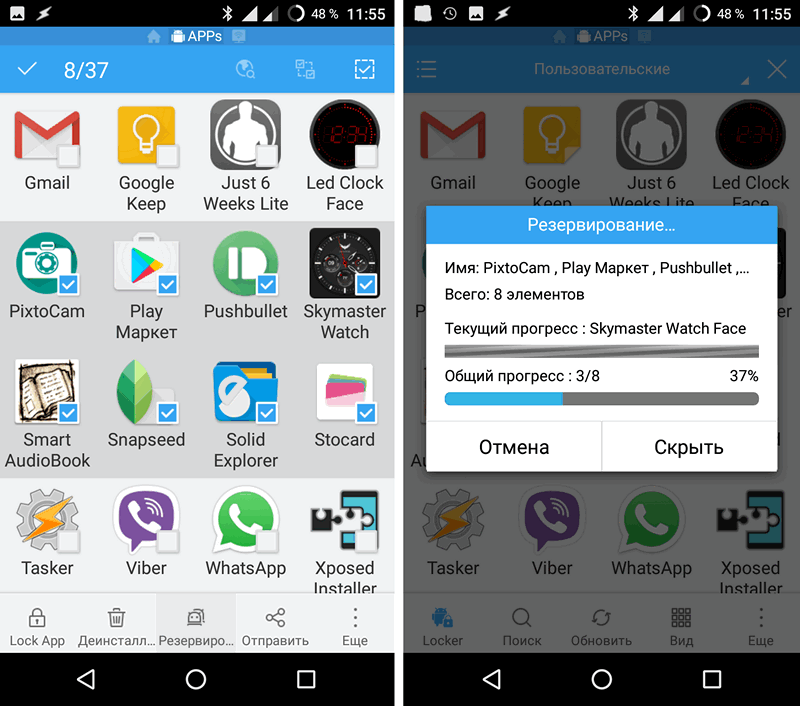
- Po výbere programov pretlačte tlačidlo „Rezervácia“ a počkajte, kým prechádza archivácia
- Po konci archivácie sa pred vami zobrazí okno s adresou s adresou, kde bola uložená rezervná kópia. Toto je spravidla priečinok Apps v koreňovom adresári zariadenia. Súbor by sa mal presunúť odtiaľ na kartu SD a na iné zariadenia, ako je napríklad jednotka Flash a počítač, ako aj načítať spoločnosť Google do cloudového úložiska vášho účtu. Ak je súbor uložený v koreňovom priečinku zariadenia, potom pri vyhodení nastavení do továrne zmizne a obnoví údaje pomocou jej pomoci

- Rozbalenie kópie zálohovania je mimoriadne jednoduché. Stačí ísť do adresára so súborom APK, kliknite naň a potvrďte inštaláciu. Počkajte na inštaláciu a reštartujte zariadenie. Po reštarte budú všetky aplikácie a kontakty opäť k dispozícii
Dôležité: Mnoho používateľov sa mylne domnieva, že aktivovaná funkcia synchronizácie zariadenia s cloudovým úložiskom automaticky zachováva záložné kópie všetkých svojich aplikácií. Toto je nesprávne. Automatická synchronizácia ukladá iba kontakty, heslá a nastavenia aplikácií, samotné inštalačné súbory sa skopírujú na server. Ak ukladáte dôležité aplikácie a programy na telefóne, odporúča sa urobiť zálohu najmenej raz mesačne a manuálne načítať do cloudového úložiska
